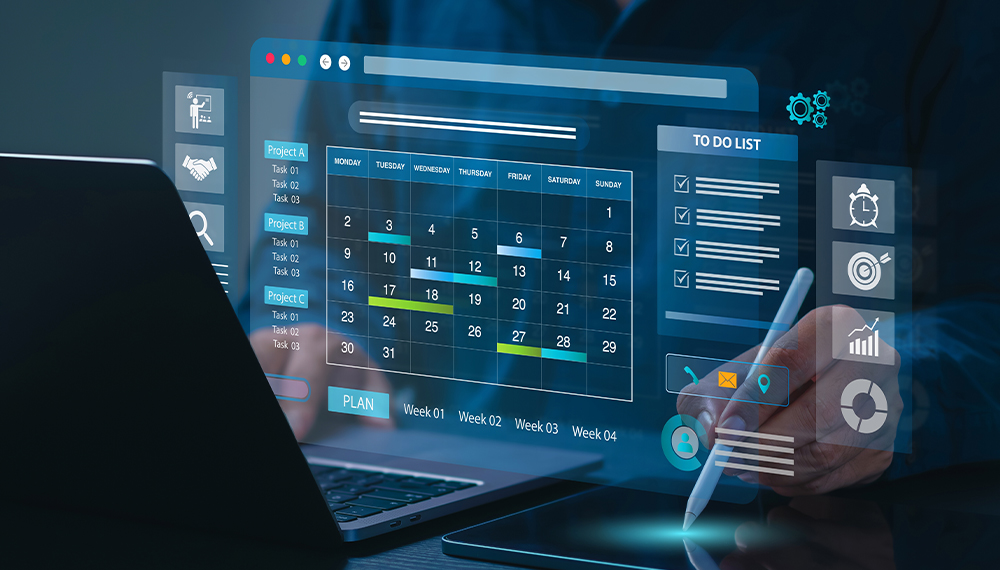Asanaのタスク管理とは?具体的な使い方とできること
タスクの抜けや漏れは納期の遅れ、クレームに直結するため、適切な管理が求められます。効率よくタスク管理を行いたいのであれば、ツールの導入を検討してみましょう。なかでも、Asanaはタスク管理に適しているためおすすめです。本記事では、Asanaのタスク管理機能や効率的な使い方などを解説します。

タスク管理とは
タスク管理とは、個々に課された仕事を管理することです。具体的には、細分化した業務を誰に担当させるか決める、優先的に取り組むべき作業を決める、進捗状況を確認するなどが該当します。
適切にタスク管理を行わないと、作業の抜けや漏れが発生し、納期遅れやクレームの発生につながります。本来優先的に取り組むべき業務を後回しにしてしまい、その結果プロジェクト全体が遅延する、といったことも起こり得ます。
このような事態を回避するため、タスク管理が必要です。管理の手法としては、タスクを記載した付箋をPCのモニターなどに貼る、ToDoリストを利用する、ツールを用いるなどが挙げられます。
タスク管理ツールとは
タスク管理ツールとは、タスクの管理に特化したツールです。タスクを可視化できるため抜けや漏れを防止でき、同時に取り組んでいる複数タスクの進捗も容易に確認できます。また、ツールによってはチャットやコメント機能を実装しており、情報共有もスムーズに行えます。
現在、さまざまなタスク管理ツールがリリースされており、実装されている機能や操作性、費用などは個々で異なります。それぞれに特徴があるものの、特におすすめのタスク管理ツールとして挙げられるのは「Asana」です。プロジェクト管理ツールとして有名ですが、タスク管理にも適しています。
タスク管理が設定可能な働き方管理ツールAsanaの使い方は「【公式】Asana 基本の使い方を紹介!初心者必見!」をご確認ください。
Asanaがタスク管理におすすめの理由
Asanaは、プロジェクト管理やタスク管理をサポートするさまざまな機能を実装したツールです。世界的な知名度を誇るツールであり、名だたる大企業が導入している実績もあります。
Asanaをおすすめする理由のひとつは、無料で始められる点です。Asanaには複数の料金プランが用意されており、Basicプランはいつまでも無料で利用できます。事前に機能や操作性をチェックできるため、安心して導入可能です。
見やすいUIと優れた操作性を備えているため、初めて利用する方でも問題なく使いこなせます。また、スプレッドシートやZoom、Googleカレンダーなど、200を超えるアプリケーションと連携できるのもメリットです。
Asanaでできるタスク管理 主な使い方
Asanaを導入すれば、規模が大きなプロジェクトから個人レベルのタスクまで容易に管理できます。Asanaでタスク管理を行う場合、主にリストやタイムライン、ボード、カレンダーなどを使用します。
リスト
Asanaに実装されている機能のひとつであるリストは、直感的にタスク管理を行える点が魅力です。タスクをリスト形式で一覧表示でき、誰がいつまでにどのような仕事を抱えているのか、といったことがひと目でわかり抜けや漏れの防止につながります。
リストの操作も容易です。リストに表示されているタスクを入れ替えたい場合には、ドラッグ&ドロップの簡単操作で完了します。切り替えアイコンを操作すれば、完了済みや未完了、すべてのタスクなど任意のタスクのみを表示できます。
タイムライン
タイムラインは、プロジェクトの全体像を把握するのに適した機能です。ガントチャート形式でタスクを管理できるため、プロジェクトに関わるタスクをひと目で把握できます。
タスク同士をラインで結べるのも特徴です。これにより、タスク同士の依存関係が一目瞭然です。進捗状況もリアルタイムに把握できるため、何かしら問題が発生した際にもスピーディーな対応を行えます。
ボード
ボードは、カンバン方式を用いたタスク管理を行える機能です。よくあるカンバンボードのビジュアルを採用しているため、一度でも利用したことがあるのなら問題なく使いこなせます。
操作も簡単で、ドラッグ&ドロップで容易にボードの移動が可能です。シンプルなビジュアルであるため直感的に個々のタスクや進捗状況を把握でき、プロジェクトの全体像も掴めます。また、Asanaならカンバンボードからガントチャート、リストなどほかのビューへ素早く切り替えられます。
カレンダー
カレンダーを用いてタスク管理を行えます。Asanaのカレンダーはチームで共有できるため、特定メンバーの作業がいつ終わる予定なのか、納期はいつなのかといったことを把握でき、納期漏れを防止できます。
こちらも、操作はドラッグ&ドロップがメインなので簡単です。チームで手掛けているタスクをカレンダーに表示させる、期日ごとのタスクをチェックする、といったこともできます。
その他
Asanaに実装されているその他の機能として、フォーム機能が挙げられます。フォームは、入力した内容をタスク登録できる機能で、仕事のリクエストを一ヶ所で管理可能な点が特徴です。
社内の仕事を見える化できるレポート機能も実装しています。レポートの作成だけでなく、ダウンロードや共有にも対応しており、スピーディーな情報共有も可能です。プロジェクトやタスクの状況などのグラフ化も行えます。
Asanaでタスク管理をするコツ
Asanaを用いてより効率的なタスク管理を実現するコツとして、繰り返し設定が挙げられます。また、テンプレートの利用やファイルの添付も作業の効率化に役立ちます。
繰り返し設定をする
毎日繰り返す業務であれば、タスクの繰り返し設定を行いましょう。たとえば、メールのチェックやレポートの提出など、毎日行う作業のタスクをその都度設定するのは手間が掛かります。
繰り返し設定をすれば、一度設定したタスクの期限を翌日以降も継続できます。つまり、毎回個別に設定する必要がなくなります。
企業によっては、定期的にミーティングを実施しているところもあるでしょう。このようなケースにおいて、毎回タスクを登録するのは手間です。繰り返し設定によって僅かな手間をなくし、その分時間を有意義に使えます。
テンプレートを使う
Asanaには、さまざまなスタイルのテンプレートが用意されています。タスクをゼロから作る必要がないため、作業の手間を省ける点が魅力です。
Asanaのタスクテンプレートでは、タイトルや担当者、タスクのタイプ、依存関係、説明などの詳細情報を設定できます。テンプレートの活用により、タスクを作成する時間を大幅に削減でき、その分ほかの業務へリソースを投入できます。
ファイル添付をする
タスクにはファイルの添付が可能です。タスクの遂行に必要なワード、エクセルなどのファイルを添付しておけば、より効率的に業務を進められます。
また、タスクにはコメントを記載できます。業務に必要な内容やチームと共有したい情報などをコメントとして記載可能です。また、チームメンバーのタスクにコメントを残せるため、仕事に関する質問をしたいときなどに役立ちます。
このように、Asanaではタスクひとつでファイルの管理やコミュニケーションまで可能です。わざわざ別のツールに切り替える必要がなく、ひとつのツールのみでさまざまな機能を利用できる点が魅力です。
まとめ
業務効率化や生産性の向上を目指すうえで、適切なタスク管理は不可欠です。さまざまなタスク管理ツールがありますが、もっともおすすめなのはAsanaです。リストやタイムライン、ボード、カレンダーなどを用いてさまざまなスタイルのタスク管理ができ、仕事を一元化するための便利な機能も実装されています。
タスク管理だけに留まらず、組織が取り組むあらゆる仕事の可視化がワークマネジメントツールのAsanaによって可能です。大規模なプロジェクトから小さなタスクまで可視化でき、コミュニケーション活性化につながる機能も実装しています。この機会に、全世界190ヶ国、93,000社以上の導入実績を誇るAsanaの導入を検討してみてはいかがでしょうか。
- カテゴリ:
- プロジェクト管理